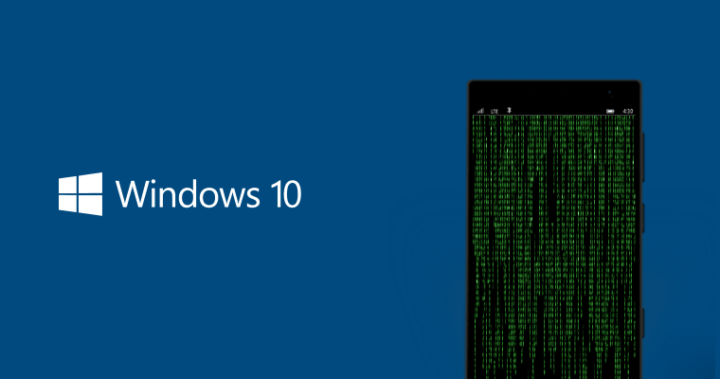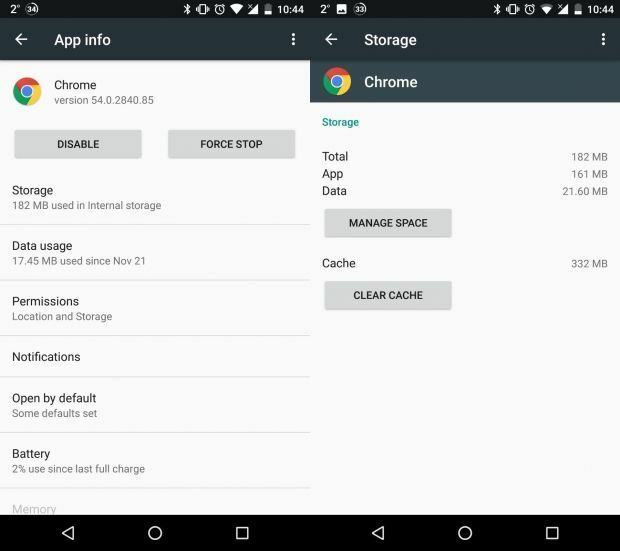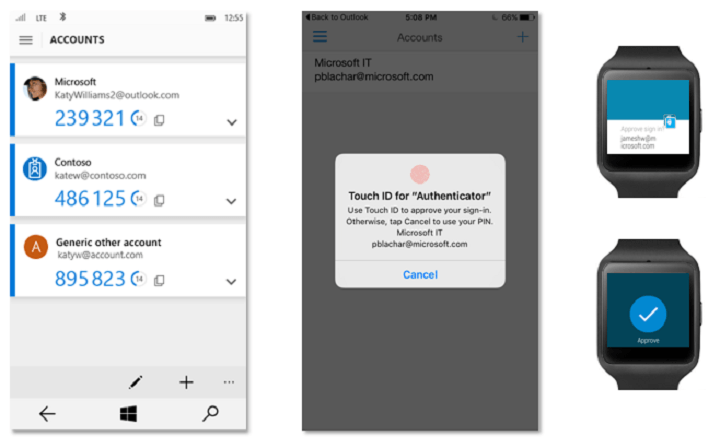Tämä ohjelmisto pitää ajurit käynnissä ja pitää sinut turvassa tavallisista tietokonevirheistä ja laitteistovikoista. Tarkista kaikki ohjaimesi nyt kolmessa helpossa vaiheessa:
- Lataa DriverFix (vahvistettu lataustiedosto).
- Klikkaus Aloita skannaus löytää kaikki ongelmalliset kuljettajat.
- Klikkaus Päivitä ohjaimet uusien versioiden saamiseksi ja järjestelmän toimintahäiriöiden välttämiseksi.
- DriverFix on ladannut 0 lukijoita tässä kuussa.
Windows 10 on suunniteltu toimimaan useilla laitteilla, työasemista ja kannettavista tietokoneista älypuhelimiin. Kun puhutaan älypuhelimista ja Windows 10: sta, näyttää siltä, että jotkut käyttäjät ilmoittavat, että heidän SIM-korttiaan ei havaita Windows 10 -päivityksen jälkeen, joten tänään aiomme selvittää, kuinka tämä ongelma korjataan.

Jos SIM-korttiasi ei havaita, se voi olla valtava ongelma, koska menetät kaikki puhelimesi perustoiminnot etkä voi lähettää tekstiviestejä tai soittaa puheluita. Sinun ei kuitenkaan tarvitse huolehtia, koska on olemassa tapa korjata tämä ilman liikaa vaivaa.
Kuinka ratkaista puhelimen ongelmat, jotka eivät havaitse SIM-korttia Windows 10 Mobilessa
Ratkaisu 1 - Suorita tehdasasetusten palautus
Varoitus, tämä ratkaisu poistaa tietosi, joten muista varmuuskopioida tärkeät tiedostot ja tiedot.
- Valitse Asetukset> Järjestelmä> Tietoja ja napauta Palauta laite.
- Hyväksy varoitukset.
- Puhelimesi pitäisi käynnistyä uudelleen nyt ja pyörivät pyörät ilmestyvät. Tämä prosessi kestää muutaman minuutin, joten ole kärsivällinen.
- Kun prosessi on valmis, puhelin käynnistyy uudelleen ja sinun pitäisi nähdä Nokia-logo mustalla näytöllä.
- Jotkut vanhemmat mallit saattavat antaa sinulle mustan ruudun, mutta sinun tarvitsee vain painaa virtapainiketta ja saat Ei jälleenmyytäväksi -viestin punaisena yhdessä Windows-logon kanssa.
- Jos puhelimesi ei vastaa, kannattaa ehkä painaa virtapainiketta tai odottaa vain kärsivällisesti, kunnes näet aloitusnäytön, jossa sinua pyydetään valitsemaan haluamasi kieli.
- Anna tarvittavat tiedot ja lisää Microsoft-tilisi pyydettäessä.
- Kun olet syöttänyt kaikki tiedot, sinun pitäisi nähdä Palauta puhelin -vaihtoehto. Valitse palautettava laite ja napsauta Seuraava.
- Palautusprosessi alkaa, ja sinua saatetaan pyytää vahvistamaan henkilöllisyytesi. Tarvitset vahvistuskoodin saamiseksi vaihtoehtoisen sähköpostiosoitteen ja laitteen.
- Kun palautusprosessi on valmis, sinun pitäisi saada viesti, jossa kerrotaan, että laitteesi on palautettu. Jos laitteeseesi oli liitetty sähköpostitilejä, sinua saatetaan pyytää antamaan sähköpostiosoitteesi salasana.
- Jos puhelimesi ei jostain syystä reagoi, haluat ehkä käynnistää puhelimen pitämällä virtapainiketta painettuna.
- Tämä vaikuttaa yleensä malleihin, kuten Lumia 520 ja Lumia 625.
- Nyt sinun pitäisi nähdä Lähes valmis -näyttö, jossa sinua pyydetään käyttämään datayhteyttä.
- Sen jälkeen sinun pitäisi nähdä Jatka-näyttö ja kun se on kadonnut, puhelin nollataan onnistuneesti.
Ratkaisu 2 - Poista SIM-suojaus käytöstä
- Keskeytä SIM-kortin alkuperäinen PIN-ikkuna ja avaa puhelimesi lukitus.
- Valitse Asetukset> Järjestelmä> Puhelin.
- SIM-suojauksen pitäisi olla mahdollista poistaa käytöstä.
- Sammuta SIM-kortin suojaus ja anna PIN-koodi, jos sitä pyydetään.
SIM-korttisi pitäisi nyt olla havaittu ja toimiva. Jos sinulla on kysyttävää, kommentteja tai ehdotuksia, etsi vain alla oleva kommenttiosio.
Lue myös: Korjaus: Mukautettua soittoääntä ei voi asettaa Windows 10: ssä